কিভাবে আমি মৃত্যুর ntoskrnl.exe নীল পর্দা ঠিক করতে পারি?
ব্লু স্ক্রিন অফ ডেথ বা বিএসওড একটি ভয়ঙ্কর (এবং হতাশাজনক) অভিজ্ঞতা। আপনার কম্পিউটারটি হঠাৎ করে যা কিছু করে তা বন্ধ করে দেয়, এই রহস্যময় ত্রুটিটি দেখায় এবং তারপরে এটি অর্থহীন বা রহস্যজনকভাবে পুনরায় বুট হয়। বিশেষ করে খারাপ দিনে, এটি আবার ওভার চলতে থাকবে এবং আপনি কিছু করতে পারবেন না। সৌভাগ্যক্রমে, যত তাড়াতাড়ি আপনি নির্ধারণ করেন যে কোন পর্দা আপনি পান, আপনি দ্রুত সংকীর্ণ এবং সমস্যার সমাধান করতে পারেন। NTOSKRNL.exe আপনার কম্পিউটারে অনেকগুলি ভিন্ন জিনিস চালায়, সুতরাং এটি NTOSKRNL.exe ব্লু স্ক্রিন অফ ডেথের উত্স নির্ধারণ করতে কিছুটা ট্রায়াল এবং ত্রুটি নিতে পারে তবে এটি মৌলিক কম্পিউটার দক্ষতার সাথেও সম্ভব। 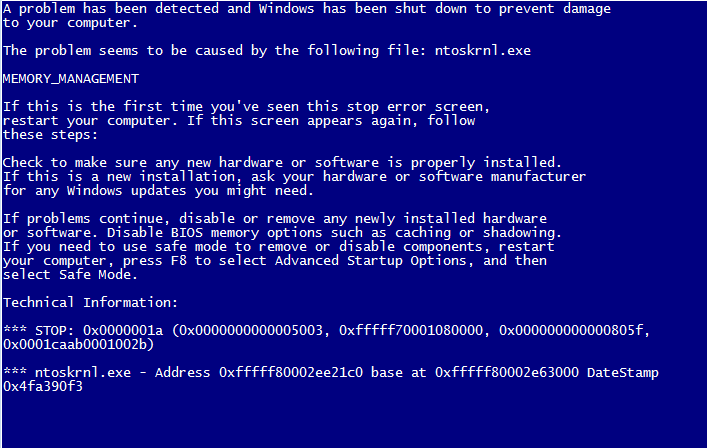
"মৃত্যুর ভয়ঙ্কর নীল পর্দা (বিএসওডি) বেশিরভাগ কম্পিউটার ব্যবহারকারীদের মধ্যে ভয় পায়"
আপনার সব হার্ডওয়্যার ড্রাইভার আপডেট করা হয় তা নিশ্চিত করুন।
- কোন সমস্যা আছে খুঁজে বের করতে উইন্ডোজ আপডেট চালান। যদিও এটি ড্রাইভার আপডেটগুলির জন্য সবচেয়ে নির্ভরযোগ্য আপডেট নয়, এটি আপনার অনুসন্ধান শুরু করার জন্য একটি সহজ জায়গা। তাদের মধ্যে কিছু অতিরিক্ত আপডেট হিসাবে তালিকাভুক্ত করা যেতে পারে, তাই এই তালিকা চেক করার জন্য একটি অতিরিক্ত দ্বিতীয় প্রয়োজন হয়।
- ড্রাইভার আপডেটের জন্য নির্মাতারা এবং হার্ডওয়্যার সাইট চেক করুন। ল্যাপটপ এবং প্রস্তুত তৈরি ডেস্কটপগুলি তাদের ড্রাইভারকে নির্মাতার কাছ থেকে গ্রহণ করবে। সহায়তা পৃষ্ঠায় আপনার মডেলটি লিখুন, আপনার পণ্যের জন্য বর্তমান ড্রাইভারগুলির তালিকা সরবরাহ করতে হবে। যদি আপনার কম্পিউটারটি অংশগুলি তৈরি করা হয়, তবে যারা হার্ডওয়্যার তৈরি করে তারা তাদের জন্য ড্রাইভার তৈরি করবে। আপনি মিস করেছেন এমন কিছু আছে কিনা তা দেখতে সবার সাথে চেক করুন। মাদারবোর্ডের প্রস্তুতকারকটি সবচেয়ে গুরুত্বপূর্ণ, এটির সাথে কম্পিউটার ড্রাইভারগুলির মূল অংশ রয়েছে।
- শুরু ড্রাইভার রিভিউ আপনার কম্পিউটারে। এই ছোট্ট সরঞ্জামগুলি এমন ড্রাইভার নিতে পারে যা উইন্ডোজ আপডেট মিস করবে এবং আপনি সঠিক ড্রাইভারগুলি কীভাবে পরীক্ষা করবেন তাও জানেন না, এমনকি আপনি সঠিক ড্রাইভার পান। এমনকি ভাল, এটি আপনার কম্পিউটার স্ক্যান করে এবং পুরানো এবং ভুল ড্রাইভার অপসারণ করতে সাহায্য করে। এই নতুন সমস্যা অভাব হিসাবে একই সমস্যা হতে পারে।
- আপনার সিস্টেমটিকে সামান্য কাজ করতে দিন এবং এটি সমস্যাটি সমাধান করে কিনা তা দেখুন।
সরঞ্জাম malfunctions জন্য চেক করুন।
- একটি ত্রুটিযুক্ত হার্ড ড্রাইভ একটি NTOSKRNL.exe ত্রুটি, পাশাপাশি অন্য কিছু হতে পারে। আপনি সমস্ত প্রধান হার্ড ড্রাইভ নির্মাতাদের থেকে সরঞ্জাম ডাউনলোড করতে পারেন যারা সমস্যাগুলি খুঁজে বের করতে আপনার ড্রাইভ পরীক্ষা করবে। Seatools Seagate এবং পশ্চিমী ডিজিটাল থেকে ড্রাইভ ইউটিলিটি দুটি সবচেয়ে সাধারণ এবং কোন ড্রাইভ ব্র্যান্ড কাজ করবে।
- আপনার মেমরি পরীক্ষা করতে memtest ব্যবহার করুন। এটি কিছু সময় নিতে পারে, তাই আপনার কাছে সময় বাঁচানোর সময় আছে কিনা তা নিশ্চিত করুন, অথবা এটি সমস্ত রাতে চালানো যাক। এটা একেবারে বিনামূল্যে ডাউনলোড করুন এবং বহু বছর ধরে পেশাদার দ্বারা ব্যবহৃত হয়েছে।
- সব ত্রুটিপূর্ণ উপাদান প্রতিস্থাপন করুন। যত তাড়াতাড়ি উপাদানটি ব্যর্থ হতে শুরু করে, এটি সম্পূর্ণরূপে সম্পূর্ণ না হওয়া পর্যন্ত সিস্টেমটি ক্রমবর্ধমান অস্থির হয়ে উঠবে। হার্ড ড্রাইভগুলি আপনার কম্পিউটারে সংরক্ষিত সমস্তকিছু সঞ্চয় করে, তাই প্রতিস্থাপিত হওয়ার পরে ডেটা পুনরুদ্ধার করতে যত তাড়াতাড়ি সম্ভব অন্য ড্রাইভে অনুলিপি অনুলিপি করুন।

"MemTest অনেক বছর ধরে মেমরি ত্রুটি জন্য পরীক্ষিত হয়েছে,"
এই দুটি উপাদানগুলির মধ্যে একটি সম্ভবত আপনার সমস্যার কারণ। একবার আপনি সমস্যাটি খুঁজে পেয়ে গেলে এটি ঠিক করা সহজ। নীল পর্দার ত্রুটিগুলি ভয়ানক হলেও, NTOSKRNL.exe ত্রুটিটি এমন কিছু যা আপনি নির্ণয় করতে, ঠিক করতে এবং আপনার জীবনকে চালিয়ে যেতে পারেন।
আপনি যদি ব্লু স্ক্রিন অফ ডেথ সম্পর্কে আরও জানতে চান তবে আমাদের বিনামূল্যে পরীক্ষা করুন নীল পর্দা সহকারী ।